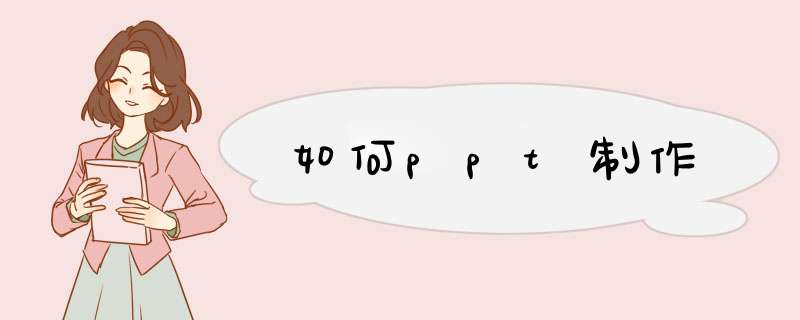
用PowerPoint制作课件的方法
根据PowerPoint的特点,设计课件方案时,把方案写成分页式,即按照幻灯片一张一张的样式,按屏幕页面的方式写出,同时要考虑模板的选取、板式的选择、效果的设置、动画出现的时间以及放映时的链接等。然后精心构思场景,写出课件制作的方案。
二新建PowerPoint文档
1、新建空白文档
2、根据模板新建
为制作统一风格的幻灯片模式课件,先是根据教案的设计,精心选择设计模板,PowerPoint提供了几十种经过专家精心制作、构思精巧、设计合理的模板。利用模板,可以在最短的时间内创建出较为理想的幻灯片,大大节省时间和精力。当然模板在制作课件的过程中,可随时更换,并且可以修改。
3、根据向导新建
三插入幻灯片
1、选择空白版式,自由发挥你的想象力,创建有个性的页面;
2、选择合适的版式,加快制作进程;
3、编辑现有版式,为我所用。
插入了幻灯片,接下来就是向其中添加各种内容--媒体。
四添加文本
文本可在幻灯片视图中输入,亦可在大纲视图中输人。还可以输入竖向的文本。页面上的文本是“文本框”的形式。文字输入后就可编辑和格式化文本,如设置字体,字型、字号,颜色等。可以改变文本框的位置和大小。
五添加图形
将图形和文字配合在一起,不但可以正确表示课件的内容,而且可以大大增强课件的渲染能力,增强演示效果。
1、插入
可以从剪辑库中为幻灯片添加,更多的是插入文件中的。可对插入的进行移动、裁剪和修饰等加工。
2、绘制图形
可以使用PowerPoint提供的绘图工具轻松绘制诸如直线、圆、椭圆、正多边形等简单的图形,还可修改图形的线宽、填充颜色等。
3、插入艺术字
PowerPoint中艺术字是以图形的形式出现的。对编辑好的多个图形,可以进行“组合”。
六插入图表和结构图
插入新幻灯片时,选择带有图表版式的幻灯片,按幕提示 *** 作即可插入图表。
为了形象地表达结构、层次关系,可以在幻灯片中制作组织结构图,在新幻灯片版式图中选择组织结构图的版式,双击组织结构图的占位符,就可启动组织结构图处理窗口。这时可方便地进行增加、删除等组织结构图的编辑。
七插入声音和视频
1、插入声音
PowerPoint可以插入剪辑库中的声音,也可以插入文件中的声音。插入声音之后,会显示一个图标,可以改变图标的大小,可以设置幻灯片放映按钮,鼠标点击可以播放声音,可以通过“动作设置”命令选项来设置声音的自动播放。
2、插入视频
可以插入剪辑库中的影片,更多地把avi类型的影视文件插入到当前课件幻灯片中。PowerPoint播放影片时,可随时单击鼠标暂停和重放,这对于上课来说非常方便。可以调整视频播放窗口的大小。
3、媒体播放器对象
为了插入更多的媒体,如VCD视频,需要插入“媒体播放器对象”。从[视图][工具栏]中打开[控件工具箱]→点击[其它控件]→找到[WindowsMediaPlayer7]项点击→在页面上[画一个框]→右击此框→选[属性]→点击自定义后的[]→在出现的对话框中填入[影片URL]→确定→调整播放器的大小和位置→OK。
八插入Flash动画
Flash动画的魅力是从所周知的。在PowerPoint中可以插入Flash,步骤是:从[视图][工具栏]中打开[控件工具箱]→点击[其它控件]→找到[ShockwaveFlashObject]项点击→在页面上[画一个框]→右击此框→选[属性]→点击自定义后的[]→在出现的对话框中填入[影片URL]→确定→调整Flash的大小和位置→OK。
九设置动画
动画在课件设计中,有其极重要的地位,好的动画效果可以明确主题、渲染气氛,产生特殊的视觉效果。PowerPoint中有如下几种动画:
1、幻灯片切换
定义幻灯片切换时整体过渡的动画
2、幻灯片动画方案
定义幻灯片中各个元素(文本、图形、声音、图像和其他对象)的动画
3、自定义动画
分别定义幻灯片中各个元素(文本、图形、声音、图像和其他对象)的动画
动画类型:进入、强调、退出、路径
动作条件:单击、按键、定时、之前、之后、触发
附加特性:速度、声音
十幻灯片的链接
在_认情况下,PowerPoint幻灯片是“顺序型”的,但我们可以加入超链接来实现幻灯片之间的任意跳转,使课件具有“树型”或“超媒体型”结构。
幻灯片的链接就是根据教学的需要,确定好幻灯片的放映次序、动作的跳转等。可以建立一些动作按钮,如“上一步”,“下一步”、“帮助”、“播放声音”和“播放影片”文字按钮或图形按钮等。放映时单击这些按钮,就能跳转到其它幻灯片或激活另一个程序、播放声音、播放影片、实现选择题的反馈、打开网络资源等,实现交互功能。
用PowerPoint制作课件的方法
根据PowerPoint的特点,设计课件方案时,把方案写成分页式,即按照幻灯片一张一张的样式,按屏幕页面的方式写出,同时要考虑模板的选取、板式的选择、效果的设置、动画出现的时间以及放映时的链接等。然后精心构思场景,写出课件制作的方案。
二新建PowerPoint文档
1、新建空白文档
2、根据模板新建
为制作统一风格的幻灯片模式课件,先是根据教案的设计,精心选择设计模板,PowerPoint提供了几十种经过专家精心制作、构思精巧、设计合理的模板。利用模板,可以在最短的时间内创建出较为理想的幻灯片,大大节省时间和精力。当然模板在制作课件的过程中,可随时更换,并且可以修改。
3、根据向导新建
三插入幻灯片
1、选择空白版式,自由发挥你的想象力,创建有个性的页面;
2、选择合适的版式,加快制作进程;
3、编辑现有版式,为我所用。
插入了幻灯片,接下来就是向其中添加各种内容--媒体。
四添加文本
文本可在幻灯片视图中输入,亦可在大纲视图中输人。还可以输入竖向的文本。页面上的文本是“文本框”的形式。文字输入后就可编辑和格式化文本,如设置字体,字型、字号,颜色等。可以改变文本框的位置和大小。
五添加图形
将图形和文字配合在一起,不但可以正确表示课件的内容,而且可以大大增强课件的渲染能力,增强演示效果。
1、插入
可以从剪辑库中为幻灯片添加,更多的是插入文件中的。可对插入的进行移动、裁剪和修饰等加工。
2、绘制图形
可以使用PowerPoint提供的绘图工具轻松绘制诸如直线、圆、椭圆、正多边形等简单的图形,还可修改图形的线宽、填充颜色等。
3、插入艺术字
PowerPoint中艺术字是以图形的形式出现的。对编辑好的多个图形,可以进行“组合”。
六插入图表和结构图
插入新幻灯片时,选择带有图表版式的幻灯片,按幕提示 *** 作即可插入图表。
为了形象地表达结构、层次关系,可以在幻灯片中制作组织结构图,在新幻灯片版式图中选择组织结构图的版式,双击组织结构图的占位符,就可启动组织结构图处理窗口。这时可方便地进行增加、删除等组织结构图的编辑。
七插入声音和视频
1、插入声音
PowerPoint可以插入剪辑库中的声音,也可以插入文件中的声音。插入声音之后,会显示一个图标,可以改变图标的大小,可以设置幻灯片放映按钮,鼠标点击可以播放声音,可以通过“动作设置”命令选项来设置声音的自动播放。
2、插入视频
可以插入剪辑库中的影片,更多地把avi类型的影视文件插入到当前课件幻灯片中。PowerPoint播放影片时,可随时单击鼠标暂停和重放,这对于上课来说非常方便。可以调整视频播放窗口的大小。
3、媒体播放器对象
为了插入更多的媒体,如VCD视频,需要插入“媒体播放器对象”。从[视图][工具栏]中打开[控件工具箱]→点击[其它控件]→找到[WindowsMediaPlayer7]项点击→在页面上[画一个框]→右击此框→选[属性]→点击自定义后的[]→在出现的对话框中填入[影片URL]→确定→调整播放器的大小和位置→OK。
八插入Flash动画
Flash动画的魅力是从所周知的。在PowerPoint中可以插入Flash,步骤是:从[视图][工具栏]中打开[控件工具箱]→点击[其它控件]→找到[ShockwaveFlashObject]项点击→在页面上[画一个框]→右击此框→选[属性]→点击自定义后的[]→在出现的对话框中填入[影片URL]→确定→调整Flash的大小和位置→OK。
九设置动画
动画在课件设计中,有其极重要的地位,好的动画效果可以明确主题、渲染气氛,产生特殊的视觉效果。PowerPoint中有如下几种动画:
1、幻灯片切换
定义幻灯片切换时整体过渡的动画
2、幻灯片动画方案
定义幻灯片中各个元素(文本、图形、声音、图像和其他对象)的动画
3、自定义动画
分别定义幻灯片中各个元素(文本、图形、声音、图像和其他对象)的动画
动画类型:进入、强调、退出、路径
动作条件:单击、按键、定时、之前、之后、触发
附加特性:速度、声音
十幻灯片的链接
在_认情况下,PowerPoint幻灯片是“顺序型”的,但我们可以加入超链接来实现幻灯片之间的任意跳转,使课件具有“树型”或“超媒体型”结构。
幻灯片的链接就是根据教学的需要,确定好幻灯片的放映次序、动作的跳转等。可以建立一些动作按钮,如“上一步”,“下一步”、“帮助”、“播放声音”和“播放影片”文字按钮或图形按钮等。放映时单击这些按钮,就能跳转到其它幻灯片或激活另一个程序、播放声音、播放影片、实现选择题的反馈、打开网络资源等,实现交互功能。这个比较复杂,首先你电脑得安装ppt制作软件,然后打开软件,新建空白文档或新建模板文档,中间的文本直接编辑,图形可能会用到图像编辑软件配合使用,想要详细步骤这里没法写出,太多了,你百度ppt制作教程,会找到你需要的
在PPT中,要制作“插入前进或下一项动作按钮”,可以通过“插入”菜单来实现。以PPT2013为例:选择“插入”-选择“形状”-在下拉列表中选择动作按钮“前进或下一项”。如下图所示。
这个简单,用Focusky来做,直接套用模板就可以,小白也能轻松上手。
以套用模板为例,打开软件,登录账号,你可以在首页选择合适的模板进行套用,一般模板就自带动画效果,你只需替换里面的内容就可以输出你想要的格式,它还支持添加字幕音频,应用很方便。
而且做出来的PPT支持3d动态演示,可随意添加生动酷炫的3D镜头缩放、旋转和平移特效,让他像3d般播放。
方法如下:
1、点插入菜单——影片——文件中的影片;
2、选择视频,点确定;
3、点在单击时。
:
PPT设置按钮
⒈执行“幻灯片放映动画按钮自定义”命令。
⒉在幻灯片中拖拉出一个按钮来,此时系统自动d出“动作设置”对话框。
⒊然后选中“超链接到”选项,然后单击其右侧的下拉按钮,在随后d出的下拉列表中,选择“幻灯片”选项,打开“超链接到幻灯片”对话框,选中第十七张幻灯片,确定返回。
⒋右击按钮,在随后d出的快捷菜单中,选择“添加文本”选项,再输入文本(如“课堂练习”)。
⒌设置好文本的字号、字体等,调整好按钮大小,并将其定位在合适的位置上即可。
就是PPT有关制作吗?开始→程序→MicrosoftWord→选“模板”→确定→选“演示文稿设计”卡片→“彩晕型模板”→“确定”选第一行第二列的幻灯片→确定。2将工具栏的“50%”改为“66%”3插入→文本框→文本框→在幻灯片左上角单击→输入“计算机世界”→在其他地方单击。4单击底部的“自选图形”→单击“基本”基本选梯形→在页面左下角拖动鼠标,形成梯形→在梯形上单击右键→选“添加文本”→输入“梯形”→在其他地方单击。5单击标题文字→选中标题文字→在文字上击右键→选复制,在副标题处击右键,选粘贴。6在框上击右键→设置文本框格式→“位置”卡片→将“水平”、“垂直”中的数改为“15”→确定。7选中文字“计算机专业方向”,在文字上击“右键”→选字体→将宋体改为楷体,字号改为80,效果中选下划线,颜色改为红色→确定。8选中带项目符号的文字,在文字上击右键→选项目符合→把颜色改为绿色→确定。9.选中文字→格式→行距→把行距改为150→确定。10视图→页眉页脚→选“自动更新”,改日期格式→选幻灯片编号→把“页脚”去掉→击“全部应用”。11视图→母版→幻灯片母版12在桌面上双击Powerpoint图标→选“内容提示向导”→确定→下一步→选“常规”→下一步→下一步→下一步→完成。13格式→背景→选颜色为“”→再击“”,选“填充效果”,选“双色”,“斜上”→确定→全部应用。14、在幻灯片上击“右键”→选“应用设计模板”→选“草地型模板”→应用15、在底部击“反选图形”→击“基本形状”→选“笑脸”→在幻灯片上拖运鼠标,画出笑脸→在图像上击右键→击“设置自选图形格式”→选“位置”卡片把水平、垂直均改为85→确定16、在五角星上击“右键”→选“设置的选图形格式”将填充颜色改为红色→选中“半透明”→确定17、击底部从右边数第二个图标,选“阴影设置”,击“阴影设置”中左数第5个图标,然后击第6个图标选红色18、击底部从右边数第一个图标,选第三行第二列的图标19、在图形上击“右键”,选复制,在其他的地方击右键选“粘贴”在图形上击右键,选“设置自选图形格式”→选“位置”卡片将水平、垂直按要求改数。20、在图形上击右键,选“设置自选图形格式”→选“大小”卡面,将旋转改为45度→确定21、按住“shift”键,再用鼠标单击其他图形,松开“shift”键击底部“绘图”→对齐或分布→水平居中22在红色椭圆上击右键→叠放次序→置于底层23、文件→另存为→双击“我的文档”→在文件名处输入“abcppt”→保存24、插入→→剪贴画→在左侧栏内选“植物”→在右侧栏内选玫瑰花→插入25、插入→→来自文件→双击天体326、插入→→艺术字→选第三行第一列→确定→输入“平凡的世界”→将“宋体”改为“隶书”字号改为60→确定27、插入→→组织结构图→视图→实际尺寸→文件→退出并返回到演示文稿→是28在图上击右键→编辑此rgchat对象→编辑→选择→全选→样式→选第一行、第二列样式样式→文件→退出并返回到演示文稿1→是29插入口→图表→关闭“数据表”(击Χ)→在图标上击右键→图表类型→条形图→确定30在图表上击右键→编辑chart对象→在框处点右键→图表选项→输入图表标题→确定→在字处击右键→图表标题格式→字体→隶书,字号48,颜色为红色→确定31幻灯片放映→预设动画→驶入32幻灯片放映→动作按钮→第四个→在幻灯片右下角拖运→选超级链接到→按“_”选“最近查看的幻灯片”→确定33幻灯片放映→幻灯片切换→“_”→选“随机”→全部应用34击“培训中心”,改标题→文件→保存35选第三第幻灯片→幻灯片放映→隐藏幻灯片选第二张幻灯片36视图→幻灯片浏览37文件→页面设置→把幻灯片大小改为“横幅”→确定38文件→打印→选“全部”→把“打印内容”改为“讲义”(每页6张)→确定39插入→新幻灯片→选第一行第二列→确定40选第4张,击右键→剪切→在第一张原击鼠标后击右键→粘贴WPSOffice解题步骤1、在“ *** 作向导”栏内单击“自定义界面颜色”,在“页面颜色”中选红色,单击“文字颜色”选择,单击“确定”。2、单击“工具”→保护文档→输入密码→确定3、单击“查看”→工具栏→自定义→单击显示提示→确定4、单击“插入”→日期与时间→选“日期”→确定5、先在第二段后单击,“插入”→“脚注和尾注”→确定6、“插入”→“条形码”→在条码标准中选7、在“ *** 作向导”栏内单击“综合设置”,选“显示”卡片单击“Ⅰ段落符9硬回车”→确定8、“文字”→文字校对→把快速校对改选为一般校对→开始校对9、在工具栏中将“75%”改为“85%”,击回车键10、工具→文字→字数统计→确定11在“ *** 作向导”栏中选“选择模板,创建文件”→双击“书信”→选“个人简历”→确定12、“查看”→工具栏→图形工具13、文字→定义样式→下一步→输入“段落”→下一步→下一步→单击“段落”→将“首行”中“2”改为“3”→确定→下一步→下一步→完成14、选中1、2段→单击“工具栏”中“”图标15、选中第2段→“文字”→“字体”→选“扁型”→确定16、选中第1段→在“ *** 作向导”栏内选“特殊修饰”将类型改为“阴影”,将幅度改为“40”,角度改为“330”→确定17、选中第1段→文字→“边框和底纹”→选“边框”将“类型”改为“点线”,颜色选“蓝色”→选“底纹”将颜色改为“紫色”→确定18、“开始”→“程序”→“金山办公组合”→“特大字打印”→下一步→输入“欢迎使用特大字”→下一步→下一步→完成19、在表格上双击→在工具栏上选“√”图标→在表格最左上角的单元格上单击20、双击表格,把鼠标移至表格最左上角,当变成“”形状时单击→选工具栏上的“”图标→选“均分”→确定21、单击表格→选工具栏上的“”图标→在表格外单击鼠标→选工具栏上的“粘贴”图标22、双击表格→把鼠标移至“85”所在单元格,按住左键向右下拖动,直至89右边的单元格,松开,在黑色区域点鼠标右键→选“数据处理”→表元计算→横向求和23、单击“ *** 作向导”右上角的“×”24、文件→页面设置→纸张类型→横向→确定25、文件→页面设置→版面→将分栏数改为“3”→确定26、在第一段末尾单击→插入→分隔符→分页符27、文字→边框和底纹→选“设置页面边柜”→页面边柜→风格选“花边3”,线条宽度改为“8”,线条颜色改为“红色”→确定28、插入→页号→选“第1页”→选“页脚”29、在“ *** 作向导”栏内选“文字框”→在页面上按住左键向右下拖动,松开30、在文本处点“左键”→击“右键”→选“对象属性”→选“版式”卡片→选“竖排:右→左”→确定31、单击“框”→击右键→绕排方式→西边不绕排32、插入→图像→一般图像→单击“Bgmcjpg”→打开33、先单击“方形框”然后按住“shift”键不松开,再单击其余两个框,松开“shift”键,在任意一个框上单击“右键”→选“组合”34、在“ *** 作向导”栏内选“星形”→选“五星”→在页面上单击35、选中图像,在“ *** 作向导”栏内选“旋转,镜像”→单击“垂直镜像”36、选中“五边形”,单击右键→选复制,在其他的地方单击“右键”选“粘贴”37、单击“工具栏”中最左上角的图标38、在“ *** 作向导”栏中单击“选择模板,创建文件”→双击“公文”→双击“报告”39、文件→“存为模板”→“公文”→在模板条中输入“文件”→确定40、文件→保存所有文件Word
1双击Word2移动光标到,按退格键3编辑,单击替换,在查找内容处输入中文,击全部替换4击菜单工具栏,击语言,字典,替换5击50%,下拉击100%6击文件新建,其它中文文档,信封向导,确定,若干,下一步,完成7击文件,新建,中文报告,实用文体向导,确定,下一步,介绍信,若干,下一步,完成。8击格式,样式,新有样式,标题8,应用。9击格式,段落,行距栏,2倍行距,确定。10击格式,段落,段前、后,改数字,确定。11击格式,字体,字符间距,磅值,确定。12击文件,打开,满江红,打开。13击x、z,选中z,击格式,字体,上标,确定。14工具,自动更正,去英语首大写,确定。15击表格,插入,列数、行数,确定。16击表格,插入列,击第一行,输入文字。17击表格,击将表格转换成文字,确定。18击表格,将表格自动套用格式,古典x,自动控制,确定。19击表格,拆分单元格,输入数字,确定。20击15磅21击文件,页面设置,纸张大小,B5,确定。22击视图,页面,文件,页面设置,页边距数,确定。23击文件,另存为选C为D,双击myfiles,击保存类型选html,保存。24击视图,页面,视图,页眉和页脚,输入文字,关闭。25击插入,分隔符,确定,文件,打印预览。26插入,,艺术字,按要求选,确定,确定,在艺术字上击右键,击设置艺术字格式,环绕紧密型,确定。27击插入,文本框,横排。28击文本框,击右键,设置文本框格式,按要求击,确定。29击插入,,来自文件,按要求双击文件夹,按要求击文件,击插入。30击左键,图,击右键,击组合,取消组合,在其他地方,击左键,拖31击文件,打印预览,击第1页。32击文件,打印预览,击工具栏内第七个图标。33击文件,打印,按要求输入数字,确定。34击帮助,目录和索引,逐个逐层双击寻找。35击文件,打印,在打印内容选文档属性,确定。36按要求选中拖鼠标。37用组合键ctrlhome(向前移光标)或用ctrlend(向后移光标)38击回车键,击插入,时间和日期,按要求插入时间,确定。39击插入,自动图文集,自动图文集,自动图文集,添加。40击插入,批准,插入声音对象、录音键,暂停。
新建文件选择模板在模板上进行编辑内容还有高级设置如:幻灯片的切换时间和背景音乐等
平常学习和工作中,经常要制作各类型的PPT用来演示。下面我就来讲讲PPT制作的基本 *** 作,如何添加下一页。
01首先,我们打开PPT软件,新建一个PPT文档来演示。
02第一页是标题,制作完成后,我们用右键点击左侧栏的空白处,d出菜单后,选择“新建幻灯片”。
03这样,如图所示,下一页就添加完成了。
04我们也可以点击菜单栏“插入”,点击“新建幻灯片”来插入下一页,如图所示,效果是一样的(新建的幻灯片会插入在选定幻灯片的后面)。
欢迎分享,转载请注明来源:内存溢出

 微信扫一扫
微信扫一扫
 支付宝扫一扫
支付宝扫一扫
评论列表(0条)